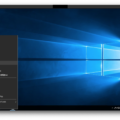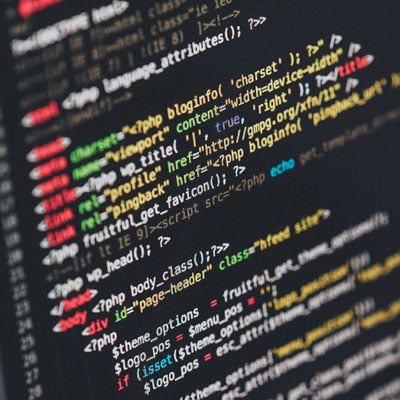リモートデスクトップ接続で大容量のデータを転送したい

お疲れさまです。技術部の向坂です。
本日はwindowsのリモートデスクトップを使用して大容量のファイルを転送する方法についてご紹介いたします。
大容量ってどのくらいから?と思われると思いますが、目安を2GBとしてください。
windows10ならば4GBまでできます。※リモートデスクトップのバージョンによります
使用するシュチュエーションですが、データ容量が大きすぎる時やバックアップとしてPCにまとめて保存したい場合に使用してください。
それでは早速いきます。
1. リモートデスクトップの接続画面で「オプション画面」をクリック
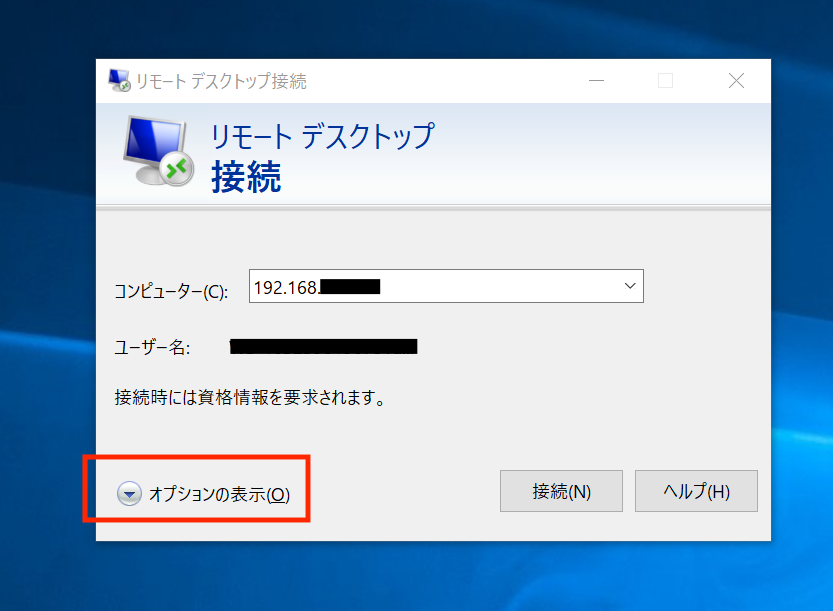
2. 上部のタブの「ローカルリソース」を選択して「ローカルデバイスとリソース」の中の「詳細」をクリック
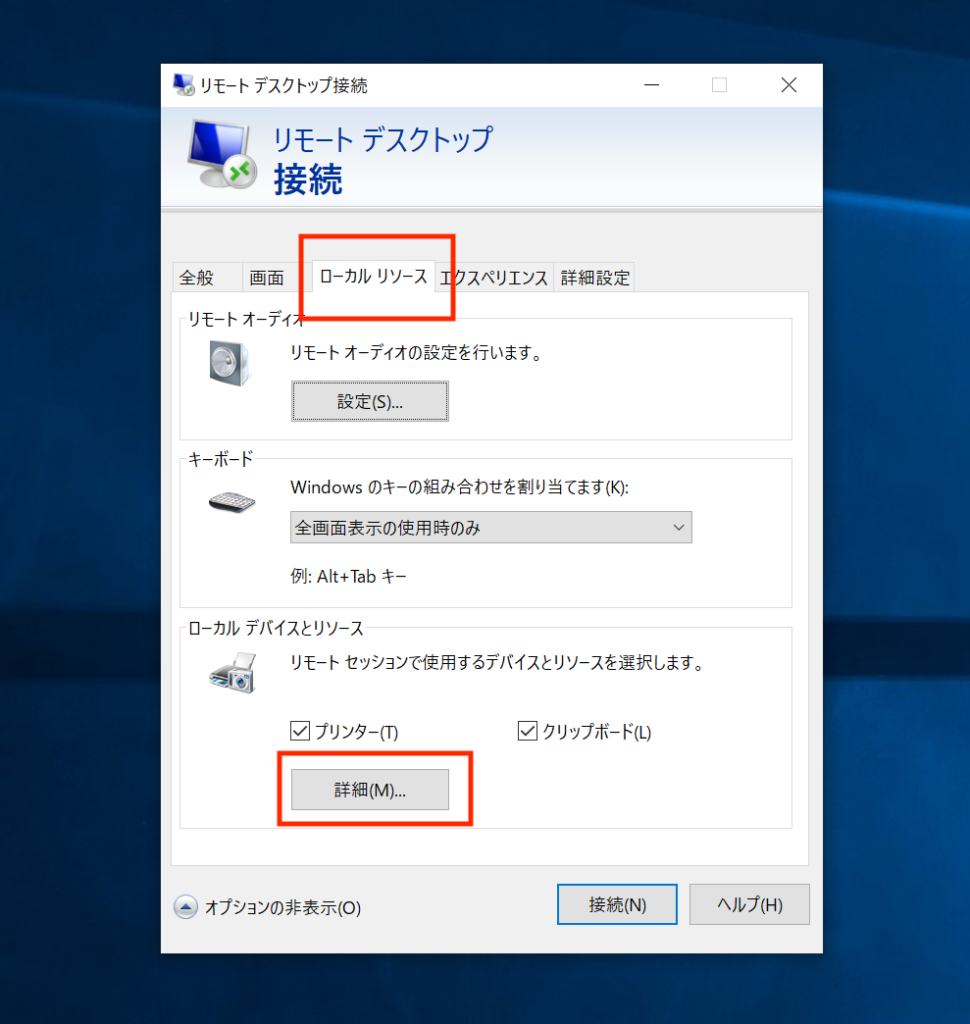
3. 自分のPC内で接続したドライブを選択(今回はCドライブ)して「OK」をクリック
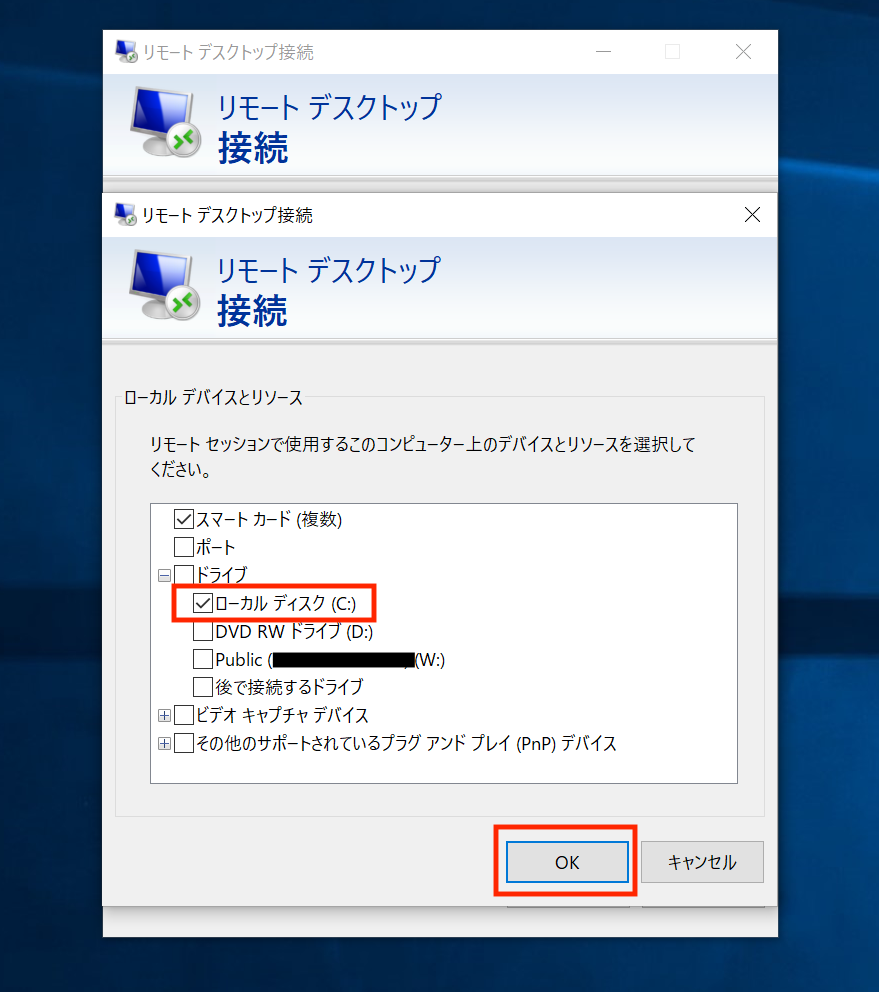
4. 「接続」をクリックしてリモートデスクトップ接続する
5. 接続した先で選択したドライブが表示されていたらOK
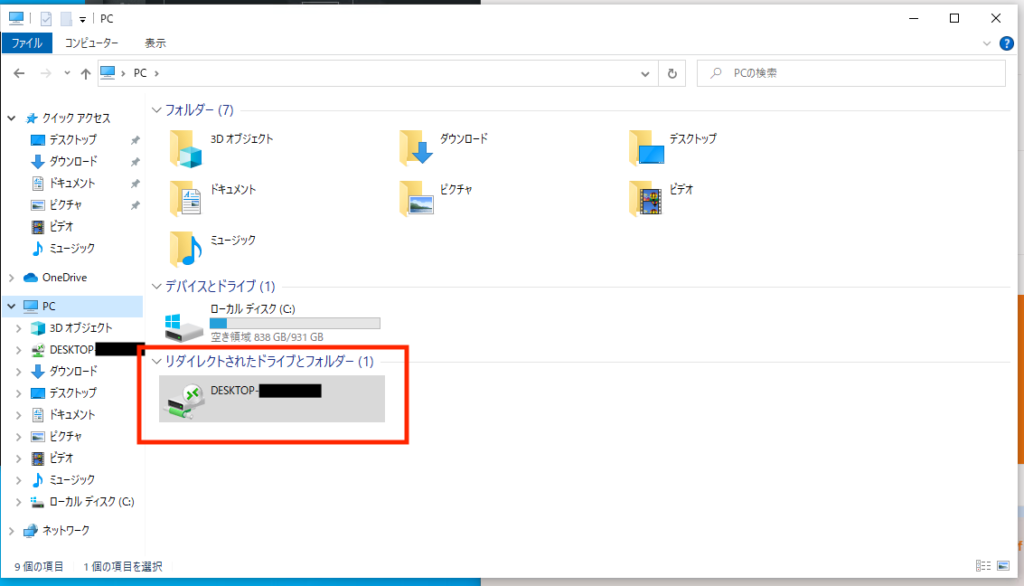
以上です。
今回記載した内容ですが設定によって使用できない環境があります。
できない場合はシステム担当者にご確認ください。
それでは本日もお疲れさまでした。